掌握Excel表格分类汇总操作让数据分析变得简单高效
546
2022-10-18

excel工作表数据分级显示
如下图1所示的工作表数据,我们按东区、西区、南区、北区来建立分级显示。
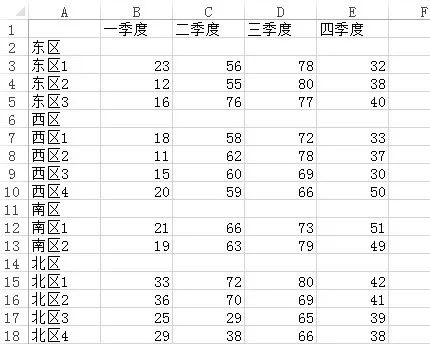 图1
图1
这里先利用“创建组”命令建立分级显示。选取单元格区域A3:E5,单击功能区“数据”选项卡“分级显示”组中的“创建组——创建组…”命令,然后对单元格区域A7:E10、A12:E13、A15:E19均使用此命令,建立的分级显示如下图2所示。
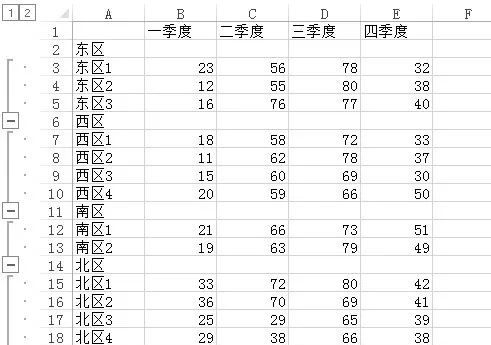 图2
图2
可以单击左侧的+/-号将数据扩展/折叠,如下图3所示。
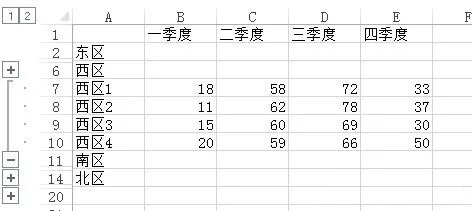 图3
图3
下面,使用“分类汇总”命令创建分级显示。如下图4所示。
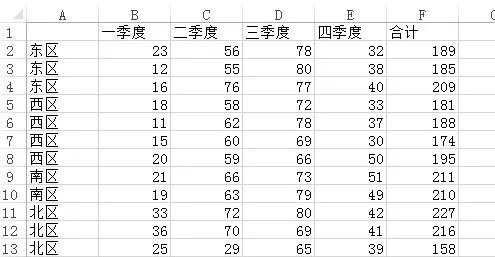 图4
图4
选取数据区域中任意单元格,单击功能区“数据”选项卡“分级显示”组中的“分类汇总”命令,在“分类汇总”对话框中进行下图5所示的设置。
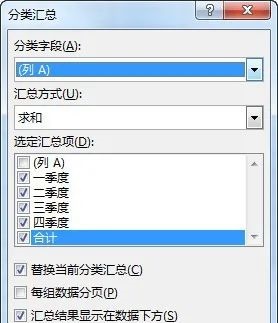 图5
图5
单击“确定”按钮,结果如下图6所示。
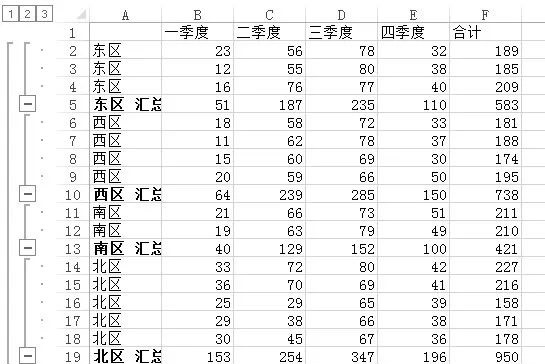 图6
图6
版权声明:本文内容由网络用户投稿,版权归原作者所有,本站不拥有其著作权,亦不承担相应法律责任。如果您发现本站中有涉嫌抄袭或描述失实的内容,请联系我们jiasou666@gmail.com 处理,核实后本网站将在24小时内删除侵权内容。